linux用户和用户组管理详解
Linux 用户和用户组管理
Linux系统是一个多用户多任务的分时操作系统,任何一个要使用系统资源的用户,都必须首先向系统管理员申请一个账号,然后以这个账号的身份进入系统。
用户的账号一方面可以帮助系统管理员对使用系统的用户进行跟踪,并控制他们对系统资源的访问;另一方面也可以帮助用户组织文件,并为用户提供安全性保护。
每个用户账号都拥有一个惟一的用户名和各自的口令(也就是密码)。
要想管理用户/用户组,首先得创建这个用户/用户组吧,用户/用户组的管理工作主要涉及到用户/用户组账号的添加、修改和删除那么来一个管理用户/用户组命令的汇总吧。
| 管理用户命令的汇总(个人认为重要,常用,需要掌握的) | |
| 命令 | 说明 |
| useradd | 同adduser命令,执行此命令可以在系统中添加用户 |
| userdel | 删除用户及相关用户的配置或文件 |
| passwd | 为用户设置密码 |
| chage | 修改用户密码有效期限 |
| id | 查看用户的uid,gid及所归属的用户组 |
| su | 用户切换工具 |
| sudo | sudo是通过另一个用户来执行命令(execute a command as another user) |
| viosudo | visudo配置sudo权限的编辑命令,(相当于直接vi编辑/etc/sudoers) |
| pwck | pwck是校验用户配置文件/etc/passwd和/etc/shadow文件内容是否合法或完整(很弱鸡) |
| finger | 查看用户信息工具 |
| 管理用户组命令的汇总(个人认为重要,常用,需要掌握的) | |
| groupadd | 添加用户组 |
| gpasswd | 为用户组设置密码 |
| newgrp | 更改用户所属的有效用户组 |
| groupdel | 删除用户组 |
| groupmod |
1)g GID 为用户组指定新的组标识号 2)-o 与-g选项同时使用,用户组的新GID可以与系统已有用户组的GID相同 3)-n新用户组 将用户组的名字改为新名字 |
相信大家看过上面的汇总,也有所了然,那么我们来实践一把,添加新的用户账号使用useradd命令,
命令格式:useradd 选项 用户名
在实践前,我们先介绍一个useradd 的参数吧,
| useradd参数选项 | 简单说明 |
| -c comment<备注> | 加上备注文字。备注文字会保存在passwd的备注栏位中 |
| -d home_dir<登入目录> | 指定用户登入时的启始目录 |
| -e expre_date<有效期限> | 账号的终止日期,格式:MM/DD/YY |
| -f inactive_days<缓冲天数> | 账号多少天后关闭该账户 |
| -g initial_group<群组> | 指定用户所属的群组 |
| -G group,[...]<群组> | 指定用户所属的附加群组 |
| -m | 自动建立用户的登入目录。 |
| -M | 不建立用户家目录,优先于/etc/login.defs文件的设定 |
| -s<shell> | 指定用户登入后所使用的shell。 |
| -u<uid> | 指定用户ID |
| useradd -D参数 | 简单说明 |
| -b default_home | 更改默认的创建用户HOME目录的位置 |
| -e expiration_date | 更改默认的新账户的过期日期 |
| -f inactive_days | 账号过期后几天停用 |
| -g group | 更改默认的组名称或GID |
| -s shell | 更改默认的登录shell |
/etc/default/useradd文件
/etc/default/useradd文件是在使用useradd添加用户时的一个需要条用的一个默认的配置文件,可以使用‘useradd -D’,我们先看一下它里面的内容吧
cat /etc/default/useradd

useradd -D

useradd -D -s /bin/tsch <==修改默认的shell,为/bin/tsch
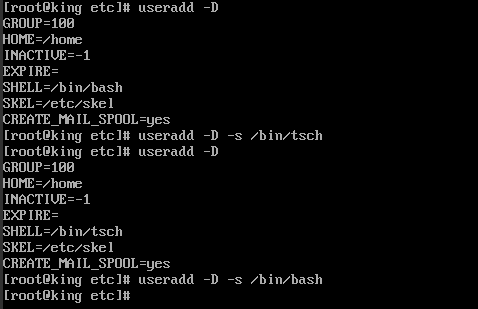
例子(1)
useradd –d /usr/user2 -m user2
此命令创建了一个用户user2,其中-d和-m选项用来为登录名user2产生一个主目录/usr/user2(/usr为默认的用户主目录所在的父目录)。
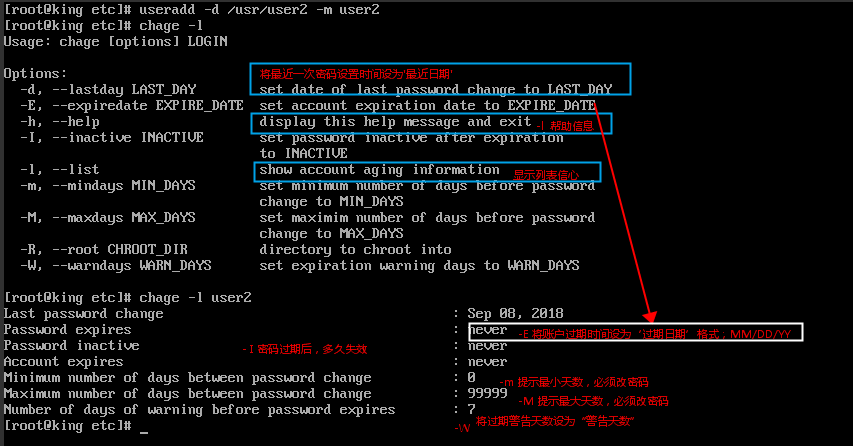
例子(2)
groupadd admin #创建一个admin用户组
groupadd admax #创建一个admax用户组
useradd -s /bin/sh -g root –G admin,admax user
此命令新建了一个用户user,该用户的登录Shell是 /bin/sh,它属于root用户组,同时又属于admin和admax用组,其中root用户组是其主组。
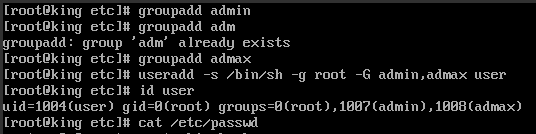

增加用户账号就是在/etc/passwd文件中为新用户增加一条记录,同时更新其他系统文件如/etc/shadow, /etc/group等。
Linux提供了集成的系统管理工具userconf,它可以用来对用户账号进行统一管理。
删除帐号
如果一个用户的账号不再使用,可以从系统中删除。删除用户账号就是要将/etc/passwd等系统文件中的该用户记录删除,必要时还删除用户的主目录。
删除一个已有的用户账号使用userdel命令,其格式如下:
userdel 选项 用户名
常用的选项是 -r,它的作用是把用户的主目录一起删除。
userdel -r user
此命令删除用户user在系统文件中(主要是/etc/passwd, /etc/shadow, /etc/group等)的记录,同时删除用户的主目录。
修改帐号
修改用户账号就是根据实际情况更改用户的有关属性,如用户号、主目录、用户组、登录Shell等。
修改已有用户的信息使用usermod命令
usermod 选项 用户名
常用的选项包括-c, -d, -m, -g, -G, -s, -u以及-o等,这些选项的意义与useradd命令中的选项一样,可以为用户指定新的资源值。
另外,有些系统可以使用选项:-l 新用户名
这个选项指定一个新的账号,即将原来的用户名改为新的用户名。
usermod -s /bin/ksh -d /home/z –g proxy user
此命令将用户user的登录Shell修改为ksh,主目录改为/home/z,用户组改为proxy。
用户密码的管理
用户账号刚创建时没有密码,但是被系统锁定,无法使用,必须为其指密码后才可以使用,即使是指定空口令。
指定和修改用户密码的Shell命令是passwd,超级用户可以为自己和其他用户指定密码,普通用户只能用它修改自己的密码。
passwd 选项 用户名
| 常用的选项 | |
| -l | 锁定不可以更改密码 |
| -u | 解锁可以更改密码 |
| -d | 使账户不需要密码登陆 |
| -f | 强迫用户下次登录时修改口令 |
| 如果默认用户名,则修改当前用户的密码 | |
1)"用户名"是代表用户账号的字符串
通常长度不超过8个字符,并且由大小写字母和/或数字组成。登录名中不能有冒号(:),因为冒号在这里是分隔符。
为了兼容起见,登录名中最好不要包含点字符(.),并且不使用连字符(-)和加号(+)打头。
2)“口令”一些系统中,存放着加密后的用户口令字
虽然这个字段存放的只是用户口令的加密串,不是明文,但是由于/etc/passwd文件对所有用户都可读,所以这仍是一个安全隐患。因此,现在许多Linux 系统(如SVR4)都使用了shadow技术,把真正的加密后的用户口令字存放到/etc/shadow文件中,而在/etc/passwd文件的口令字段中只存放一个特殊的字符,例如“x”或者“*”。
3)“用户标识号”是一个整数,系统内部用它来标识用户
一般情况下它与用户名是一一对应的。如果几个用户名对应的用户标识号是一样的,系统内部将把它们视为同一个用户,但是它们可以有不同的口令、不同的主目录以及不同的登录Shell等。
通常用户标识号的取值范围是0~65 535。0是超级用户root的标识号,1~99由系统保留,作为管理账号,普通用户的标识号从100开始。在Linux系统中,这个界限是500。
4)“组标识号”字段记录的是用户所属的用户组
它对应着/etc/group文件中的一条记录。
5)“注释性描述”字段记录着用户的一些个人情况
例如用户的真实姓名、电话、地址等,这个字段并没有什么实际的用途。在不同的Linux 系统中,这个字段的格式并没有统一。在许多Linux系统中,这个字段存放的是一段任意的注释性描述文字,用做finger命令的输出。
6)“主目录”,也就是用户的起始工作目录
它是用户在登录到系统之后所处的目录。在大多数系统中,各用户的主目录都被组织在同一个特定的目录下,而用户主目录的名称就是该用户的登录名。各用户对自己的主目录有读、写、执行(搜索)权限,其他用户对此目录的访问权限则根据具体情况设置。
7)用户登录后,要启动一个进程,负责将用户的操作传给内核,这个进程是用户登录到系统后运行的命令解释器或某个特定的程序,即Shell
Shell是用户与Linux系统之间的接口。Linux的Shell有许多种,每种都有不同的特点。常用的有sh(Bourne Shell), csh(C Shell), ksh(Korn Shell), tcsh(TENEX/TOPS-20 type C Shell), bash(Bourne Again Shell)等。
系统管理员可以根据系统情况和用户习惯为用户指定某个Shell。如果不指定Shell,那么系统使用sh为默认的登录Shell,即这个字段的值为/bin/sh。
用户的登录Shell也可以指定为某个特定的程序(此程序不是一个命令解释器)。
利用这一特点,我们可以限制用户只能运行指定的应用程序,在该应用程序运行结束后,用户就自动退出了系统。有些Linux 系统要求只有那些在系统中登记了的程序才能出现在这个字段中。
8)系统中有一类用户称为伪用户(psuedo users)
这些用户在/etc/passwd文件中也占有一条记录,但是不能登录(nologin),因为它们的登录Shell为空。它们的存在主要是方便系统管理,满足相应的系统进程对文件属主的要求。
常见的伪用户如下所示:
伪 用 户 含 义
bin 拥有可执行的用户命令文件
sys 拥有系统文件
adm 拥有帐户文件
uucp UUCP使用
lp lp或lpd子系统使用
nobody NFS使用
工作中肯定会有需求,添加批量用户
添加批量用户我们不可能还使用useradd一个一个地添加,必然要找一种简便的创建大量用户的方法,Linux系统提供了创建大量用户的工具,可供使用,
方法一:
1)先编辑一个文本用户文件
每一列按照/etc/passwd密码文件的格式书写,要注意每个用户的用户名、UID、宿主目录都不可以相同,其中密码栏可以留做空白或输入x号。一个范例文件user.txt内容如下:

user001 :: 600 : 100 :user: /home/user001 :/bin/bash
user002 :: 601 : 100 :user: /home/user002 :/bin/bash
user003 :: 602 : 100 :user: /home/user003 :/bin/bash
user004 :: 603 : 100 :user: /home/user004 :/bin/bash
user005 :: 604 : 100 :user: /home/user005 :/bin/bash
user006 :: 605 : 100 :user: /home/user006 :/bin/bash
user007 :: 606 : 100 :user: /home/user007 :/bin/bash
user008 :: 607 : 100 :user: /home/user008 :/bin/bash
user009 :: 608 : 100 :user: /home/user009 :/bin/bash
2)以root身份执行命令 /usr/sbin/newusers,从刚创建的用户文件user.txt中导入数据,创建用户
# newusers < user.txt
然后可以执行命令 vipw 或 vi /etc/passwd 检查 /etc/passwd 文件是否已经出现这些用户的数据,并且用户的宿主目录是否已经创建。
3)执行命令/usr/sbin/pwunconv
将 /etc/shadow 产生的 shadow 密码解码,然后回写到 /etc/passwd 中,并将/etc/shadow的shadow密码栏删掉。这是为了方便下一步的密码转换工作,即先取消 shadow password 功能。
# pwunconv
4)编辑每个用户的密码对照文件
user01 :: 01(密码)
user02 :: 02(密码)
user03 :: 03(密码)
user04 :: 04(密码)
user05 :: 05(密码)
5)以root的身份执行/usr/bin/passwd文件
创建用户密码,chpasswd 会将经过 /usr/bin/passwd 命令编码过的密码写入 /etc/passwd 的密码栏。
# chpasswd < passwd.txt
6)确定密码经编码写入/etc/passwd的密码栏后
执行命令 /usr/sbin/pwconv 将密码编码为 shadow password,并将结果写入 /etc/shadow。
# pwconv
方法二:利用脚本批量添加,脚本如下:
#! /bin/bash
#
# batch add users with file called user.list
#
for username in $(more users.list)
do
if [ -n $username]
then
useradd -m $username
echo
echo $username""|passwd --stdin $username
echo
echo "User $username's password is changed!"
else
echo "The username is null"
fi
done
~
其中user.list文件内容是:
king
one
two
由脚本得知,用户的初始密码为“用户名+123”;可以根据需求自行更改。
以上总结,都是鹦鹉学舌,还望大佬指教,参考博文Alexia。
linux用户和用户组管理详解的更多相关文章
- linux之用户和用户组管理详解
#############用户和用户组管理###################linux只认识UID和GID #可在/etc/passwd 和/etc/group中找到 ##/etc/passwd ...
- Linux用户与用户组的详解
1,用户和用户组文件 在linux中,用户帐号,用户密码,用户组信息和用户组密码均是存放在不同的配置文件中的. 在linux系统中,所创建的用户帐号和其相关信息(密码除外)均是存放在/etc/ ...
- Linux 用户和用户组管理
Linux 用户和用户组管理 Linux系统是一个多用户多任务的分时操作系统,任何一个要使用系统资源的用户,都必须首先向系统管理员申请一个账号,然后以这个账号的身份进入系统. 用户的账号一方面可以帮助 ...
- 八、Linux 用户和用户组管理
Linux 用户和用户组管理 Linux系统是一个多用户多任务的分时操作系统,任何一个要使用系统资源的用户,都必须首先向系统管理员申请一个账号,然后以这个账号的身份进入系统. 用户的账号一方面可以帮助 ...
- Linux 用户和用户组管理(useradd userdel groupadd groupdel)
Linux 用户和用户组管理 Linux系统是一个多用户多任务的分时操作系统,任何一个要使用系统资源的用户,都必须首先向系统管理员申请一个账号,然后以这个账号的身份进入系统. Linux系统用户账户的 ...
- Linux用户和用户组管理总结
Linux下和用户和用户组管理有关的配置文件: /etc/group Group account information. /etc/gshadow Secure group account info ...
- Linux 笔记 - 第五章 Linux 用户与用户组管理
博客地址:http://www.moonxy.com Linux 是一个多用户的操作系统,在日常的使用中,从安全角度考虑,应该尽量避免直接使用 root 用户登录,而使用普通用户. 1. 关于用户 u ...
- Linux系列教程(十五)——Linux用户和用户组管理之用户管理命令
上篇博客我们介绍了用户管理的相关配置文件,包括用户信息文件/etc/passwd,用户密码文件/etc/shadow:然后介绍了用户组信息文件/etc/group,用户组密码文件/etc/gshado ...
- Linux用户及用户组管理
Linux是个优秀的多用户多任务操作系统. 掌握Linux的用户/用户组管理是基本及必备技能之一. 简单做下总结. 无论采用图形界面的用户管理设置,还是终端的管理方式,最终目的都是对系统的用户/用户组 ...
随机推荐
- kindeditor 修改上传图片的路径的方法
默认情况下kindeditor上传的图片在编辑器的根目录/attached/目录下.以日期建一个目录,然后保存文件.有些时候大概我们并不想这样.考虑到更新编辑器,或更换编辑器不太方便.比如我现在想把上 ...
- FloatHelper
function FloatHelper() { } FloatHelper.prototype.showFloater = function (Target, Title, Action, Acti ...
- Spring Cloud--Feign服务调用组件的使用实例
引入依赖: 启动类上添加@EnableFeignClients注解: 写调用接口: 直接@Autowired注入服务调用接口: 底层使用了动态代理,对接口进行了实现. 并且封装了RestTemplat ...
- Android 使用NestedScrollView+ViewPager+RecyclerView+SmartRefreshLayout打造酷炫下拉视差效果并解决各种滑动冲突
如果你还在为处理滑动冲突而发愁,那么你需要静下心来看看这边文章,如果你能彻底理解这篇文章中使用的技术,那么,一切滑动冲突的问题解决起来就轻而易举了: 先扔一个最终实现的效果图 先分析下效果图中实现的功 ...
- jquery获取当前被选择的复选框的value的集合
1.HTML代码 <input type="checkbox" name="productID" value="0"> < ...
- AD 域复制FRS 迁移到DFSR
假设您尝试将在先前版本的Windows Server上运行的某个Active Directory域控制器(DC)升级到Windows Server 2019. 您可能会看到以下错误: “副本验证失败. ...
- Autoit3脚本编写举例
以任务管理器为例 1.首先打开任务管理器 2.点击结束任务操作 第一步打开任务管理器 run("C:\WINDOWS\system32\taskmgr.exe"); 第二步点击结束 ...
- LibreOJ #6208. 树上询问
内存限制:512 MiB 时间限制:500 ms 标准输入输出 题目类型:传统 评测方式:文本比较 上传者: 匿名 树链剖分+线段树 屠龙宝刀点击就送 #include <vector> ...
- 为什么我的C4C Service Request没办法Release到ERP?
问题 UI上发现找不到Release to ERP的按钮: 但是在UI Designer里是能看到这个按钮的.检查其Visible的属性,绑到了一个Calculated Rule上面: 发现其显示在r ...
- 卓越管理的实践技巧(3)推动团队管理的要点 Facilitation Essentials for Managers
Facilitation Essentials for Managers 前文卓越管理的秘密(Behind Closed Doors)最后一部分提到了总结的13条卓越管理的实践技巧并列出了所有实践技巧 ...
